Co zrobić, jeśli zasilacz lub ładowarka urządzenia Surface nie działa
Applies To
Surface Devices SurfaceDioda LED powinna świecić, kiedy złącze zasilania jest podłączone do urządzenia Surface.
|
Gdy światło jest |
Oznacza to, że |
|
Nie świeci się |
Upewnij się, że złącze jest prawidłowo podłączone do urządzenia, a następnie spróbuj podłączyć zasilacz do innego gniazdka elektrycznego. Jeśli dioda LED nadal jest wyłączona, wykonaj poniższe czynności. |
|
Miga lub błyska w kolorze białym |
Odłącz złącze zasilania od urządzenia Surface i sprawdź, czy nie ma uszkodzeń lub zabrudzeń, które mogą spowodować nieprawidłowe połączenie. Jeśli dioda led nadal miga, wykonaj poniższe czynności. |
|
Świeci się w kolorze białym |
Jeśli dioda złącza zasilania świeci, ale problem nadal występuje, przejdź do tematu Bateria urządzenia Surface nie ładuje się lub urządzenie Surface nie działa na baterii. Jeśli urządzenie Surface nie włącza się lub nie uruchamia się, przejdź do tematu Surface nie włącza się ani nie uruchamia się. |
Jeśli dioda LED na ładowarce tabletu Surface miga, miga lub wyłącza się, wykonaj następujące czynności:
-
Sprawdź kable i zresetuj zasilacz: Odłącz ładowarkę od urządzenia Surface, odłącz kabel zasilający od gniazdka elektrycznego, a następnie odłącz wszystkie akcesoria USB.
Odczekaj co najmniej 10 sekund. To umożliwia zresetowanie ładowarki.
Po upływie tego czasu wyczyść złącze miękką i suchą ściereczką oraz sprawdź kabel pod kątem występowania ewentualnych uszkodzeń. (Wymień uszkodzony kabel). Podłącz ładowarkę z powrotem do gniazdka elektrycznego i do urządzenia Surface.
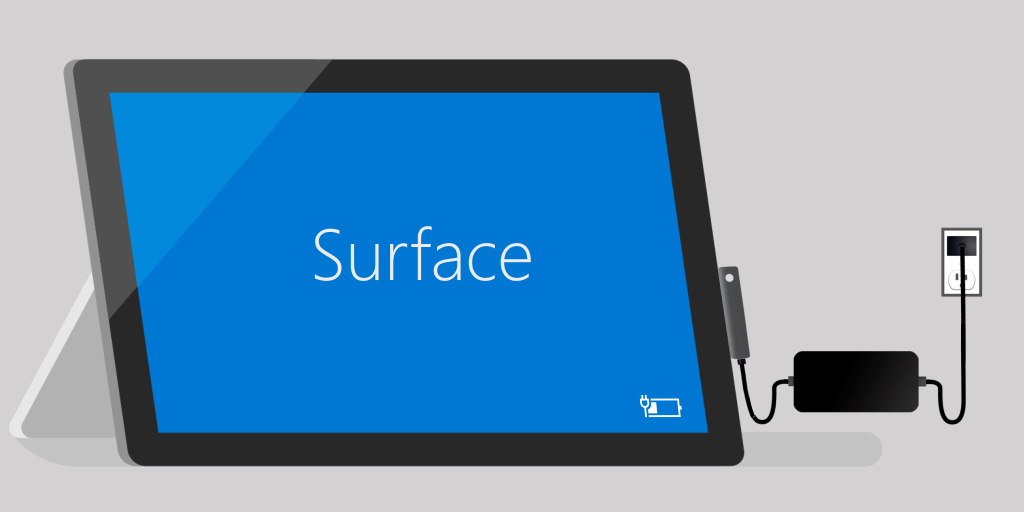
-
Podłącz ją w inny sposób: Odwróć ładowarkę o 180 stopni i sprawdź, czy kontrolka LED świeci się i czy urządzenie Surface ponownie zaczyna się ładować.
-
Spróbuj podłączyć ładowarkę do innego źródła zasilania: Podłącz ładowarkę do innego gniazdka, listwy przeciwprzepięciowej lub listwy zasilającej.
-
Jeśli używasz stacji dokującej Surface Dock: Jeśli bateria urządzenia Surface jest pusta, najpierw naładuj ją za pomocą zasilacza przeznaczonego dla tabletu Surface. Następnie spróbuj ponownie naładować urządzenie za pomocą stacji dokującej Surface Dock.
-
Spróbuj użyć innego zasilacza lub ładowarki USB-C PD do urządzenia Surface: Jeśli masz inny zasilacz do urządzenia Surface, spróbuj go użyć do naładowania urządzenia Surface. Jeśli urządzenie Surface jest wyposażone w port USB-C, spróbuj użyć ładowarki USB-C PD. Jeśli to pomogło rozwiązać problem, lub jeśli nie masz innego zasilacza lub ładowarki USB-C PD do urządzenia Surface, rozpocznij przygotowanie zlecenia serwisowego dotyczącego Twojego zasilacza. W przeciwnym razie rozpocznij przygotowywanie zlecenia serwisowego dotyczącego Twojego urządzenia Surface.
Jeśli zasilacz lub ładowarka urządzenia Surface nadal nie działa, prześlij zlecenie serwisowe
Jest jeszcze jeden ostatni krok, który możesz wykonać.
Jeśli te czynności nie rozwiążą problemu, wymień zasilacz. Przejdź do Serwisowanie i naprawa urządzeń, zarejestruj się, a następnie wybierz tablet Surface, aby rozpocząć zlecenie serwisowe.
Uwaga: Jeśli urządzenie Surface jest urządzeniem firmowym (należącym do organizacji), zobacz sekcję Opcje serwisowe urządzenia Surface dla firm i instytucji edukacyjnych.












